
Orodha ya maudhui:
- Mwandishi John Day [email protected].
- Public 2024-01-30 12:54.
- Mwisho uliobadilishwa 2025-01-23 15:11.

Mara nyingi tunaona onyesho la mtu mmoja kwenye onyesho mara mbili kwenye uchezaji wa Runinga. Kwa kadri tunavyojua, muigizaji hana ndugu mapacha. Tumeangalia pia kuwa video mbili za kuimba zimewekwa kwenye skrini moja kulinganisha ujuzi wao wa kuimba. Hii ni nguvu ya skrini iliyogawanyika. Mbinu ya kugawanya skrini haiwezi tu kuruhusu watu kuweka video mbili kando na kuzicheza mara moja, lakini pia weka klipu nyingi za video kama watu wanavyotaka. Lakini unapaswa kujua video nyingi sana kwenye skrini moja sio rafiki kwa watazamaji. Programu ambayo tunatumia ni Studio ya Kubadilisha Video. Usifikirie ninakutania na zana ya kubadilisha fedha. Kuna kujengwa katika kazi ya skrini iliyogawanyika ambayo ni rafiki sana kwa Kompyuta. Ni kwa hatua kadhaa tu, video ya skrini iliyogawanyika imefanywa. Endelea kusoma.
Hatua ya 1: Leta klipu za video kwenye Programu
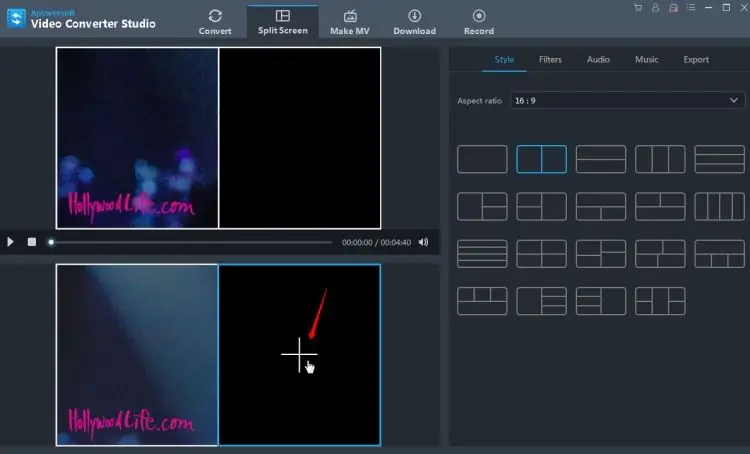
Nenda kwenye tabo la Screen Split, chini ya Sinema upande wa kulia wa kiolesura, unaweza kuona mitindo yote ya skrini zilizogawanyika huko nje. Chagua moja unayotaka kutumia, bonyeza kitufe cha "+" na unaweza kuvinjari diski yako ngumu kupakia faili hiyo kwenye dirisha linalofanana.
Hatua ya 2: Badilisha ukubwa wa Dirisha na Rekebisha Video
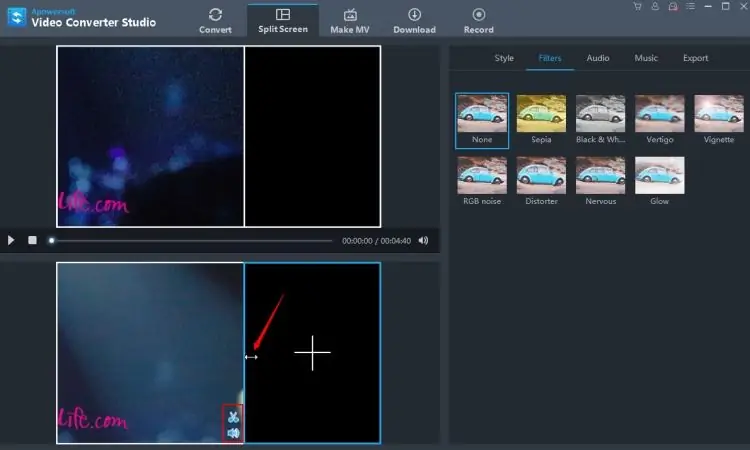
Baada ya klipu za video kuingizwa kwenye windows, weka panya mpakani mpaka mshale mara mbili uonyeshe na unaweza kuiburuta ili kubadilisha ukubwa wa dirisha. Bonyeza ikoni ya mkasi kwenye kona ya chini kulia ya kila dirisha na unaweza kupunguza video. Bonyeza ikoni ya spika ili kunyamazisha sauti kwenye video.
Hatua ya 3: Ongeza Athari na Ingiza Muziki wa Asili kwa Video
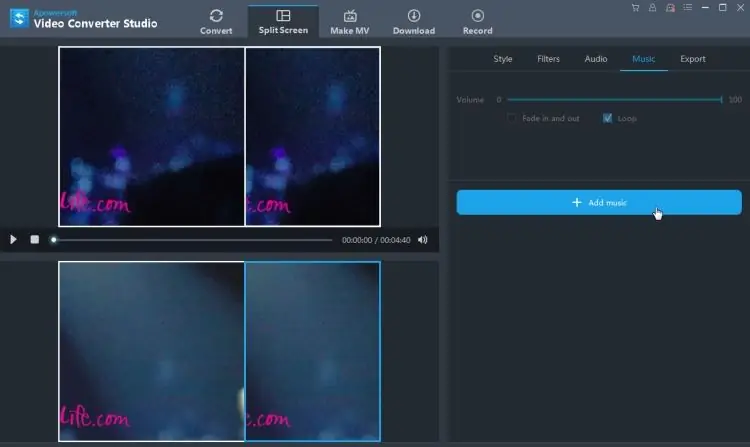
Hatua hii ni ya hiari. Ikiwa unataka kuongeza athari maalum kwa video, bofya Vichungi, unaweza kuchagua moja ya kutumia kulingana na yaliyomo kwenye video yako. Ikiwa unataka kuongeza wimbo mwingine kama muziki wa chinichini au ubandike mwenyewe, unaweza kubofya "+ Ongeza muziki" kuingiza faili ya sauti kwenye video.
Hatua ya 4: Hakiki na Hamisha Video
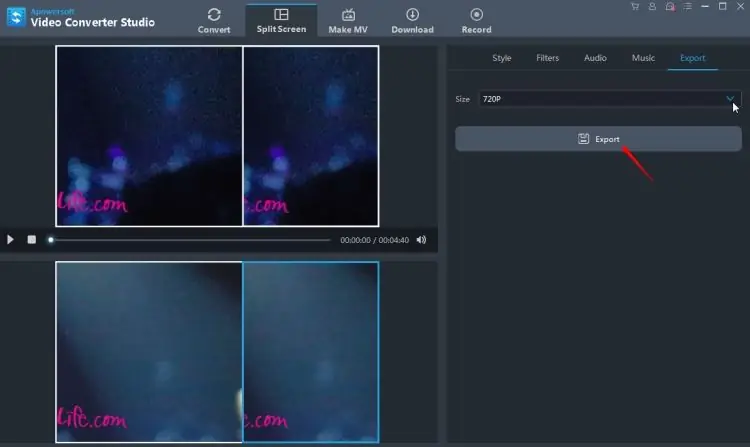
Bonyeza kitufe cha "Cheza" na hakiki video. Ikiwa ni ile ambayo ungependa iwe, bonyeza "Hamisha" na uchague azimio la kuiokoa.
Ilipendekeza:
JINSI YA KUTENGENEZA KISALIMA NNE YA KAZI KATIKA CPP: Hatua 6

JINSI YA KUTENGENEZA KILAWI NNE YA KAZI KATIKA CPP: Mahesabu hutumika kwa kila mtu katika maisha ya kila siku. Kikokotoo rahisi kinaweza kufanywa kwa kutumia programu ya C ++ ambayo inaweza kuongeza, kutoa, kuzidisha na kugawanya, operesheni mbili zilizoingizwa na mtumiaji. Kauli ya if na goto hutumiwa kuunda kikokotoo
Jinsi ya kutengeneza Mlinzi wa Screen yako mwenyewe: Hatua 5

Jinsi ya Kutengeneza Mlinzi wa Screen Yako Mwenyewe. Je! Kila wakati ulitaka mlinzi wa skrini kwa simu yako ya rununu au vifaa vingine vya elektroniki lakini iligharimu kidogo sana kwa kipande cha kifuniko wazi? Vizuri hapa kuna mwongozo ambao utakuonyesha jinsi ya kutengeneza mlinzi wako wa skrini bila gharama yoyote (ukifikiri kuwa wewe
Njia tatu na Njia nne - Jinsi Wanavyofanya Kazi: Hatua 6

Njia-tatu na Njia nne-Njia - Jinsi Wanavyofanya Kazi: Wakati ubadilishaji wa njia tatu ni rahisi sana kwa wengi wanaotembelea Instructables.com, ni siri kwa wengine wengi. Kuelewa jinsi mzunguko unafanya kazi kunaridhisha udadisi. Inaweza pia kusaidia kugundua swichi ya njia tatu ambayo haifanyi kazi kwa sababu mtu
Jinsi ya Kutengeneza Kalenda ya Mababu na Bibi & Kitabu chakavu (hata ikiwa hujui jinsi ya kitabu cha vitabu): Hatua 8 (na Picha)

Jinsi ya Kutengeneza Kalenda ya Mababu na Bibi & Kitabu chakavu (hata Ikiwa Hujui Jinsi ya Kitabu cha Kitabu): Hii ni zawadi ya likizo ya kiuchumi na (na inayothaminiwa sana!) Kwa babu na babu. Nilitengeneza kalenda 5 mwaka huu kwa chini ya dola 7. Kila moja. Vifaa: picha 12 nzuri za mtoto wako, watoto, wajukuu, wajukuu, mbwa, paka, au jamaa wengine vipande 12 tofauti
Maagizo ya Kutengeneza Kiambatisho cha Uunganishaji wa Baa Nne kwa Kituo cha Kuweka Mguu wa Kituo: Hatua 9 (na Picha)

Maagizo ya Kufanya Kiambatisho cha Uunganishaji wa Baa Nne kwa Kituo cha Kuweka Mguu wa Kituo: Viti vya magurudumu ya katikati ya gari (PWC) vimekuwa maarufu zaidi katika miaka ya hivi karibuni. Walakini, kwa sababu ya kuwekwa kwa watangulizi wa mbele, viti vya miguu vya jadi vilivyowekwa kando vimebadilishwa na kitanda kimoja cha katikati. Kwa bahati mbaya, katikati-mou
